Converter o Google Maps para PDF é uma solução prática para quem precisa de acesso off-line a mapas e rotas. Esteja você se preparando para uma viagem a uma área com serviço ruim ou se protegendo contra uma bateria de telefone descarregada, ter uma versão em PDF de seus mapas pode ser um salva-vidas. Neste artigo, vamos orientá-lo nas etapas para salvar o Google Maps como PDF, incorporar mapas em seus documentos e muito mais. Continue lendo para descobrir como você pode garantir uma navegação perfeita, mesmo sem uma conexão com a Internet.
Parte 1. Como Salvar a Direção de Localização do Google Maps para PDF
Quando você está navegando em território desconhecido, sempre há uma chance de perder o serviço de celular ou ficar sem conexão com a Internet. Para garantir que você tenha acesso confiável à sua rota, é uma boa ideia salvar suas rotas do Google Maps como um arquivo PDF. Dessa forma, você pode acessar suas rotas offline, mesmo que seu dispositivo não consiga se conectar à Internet.
Além disso, o uso de uma ferramenta como o UPDF facilita o gerenciamento de seus arquivos PDF, permitindo que você anote, edite e organize seus mapas com eficiência. Com o UPDF, você pode garantir que seus mapas e direções salvos sejam sempre fáceis de acessar e prontos para uso. Faça o download para uma avaliação gratuita agora!
Windows • macOS • iOS • Android Seguro 100%
Veja como você pode salvar suas rotas do Google Maps como PDF:
Passo 1. Abra o Google Maps no seu computador.
Passo 2. Pesquise o local que deseja imprimir, aumentando ou diminuindo o zoom para capturar a área desejada.
Passo 3. Clique nas três linhas horizontais no canto superior esquerdo da tela para abrir o menu.
Passo 4. Selecione "Imprimir" no menu suspenso. Você pode adicionar notas ou comentários antes de imprimir (esta etapa é opcional).
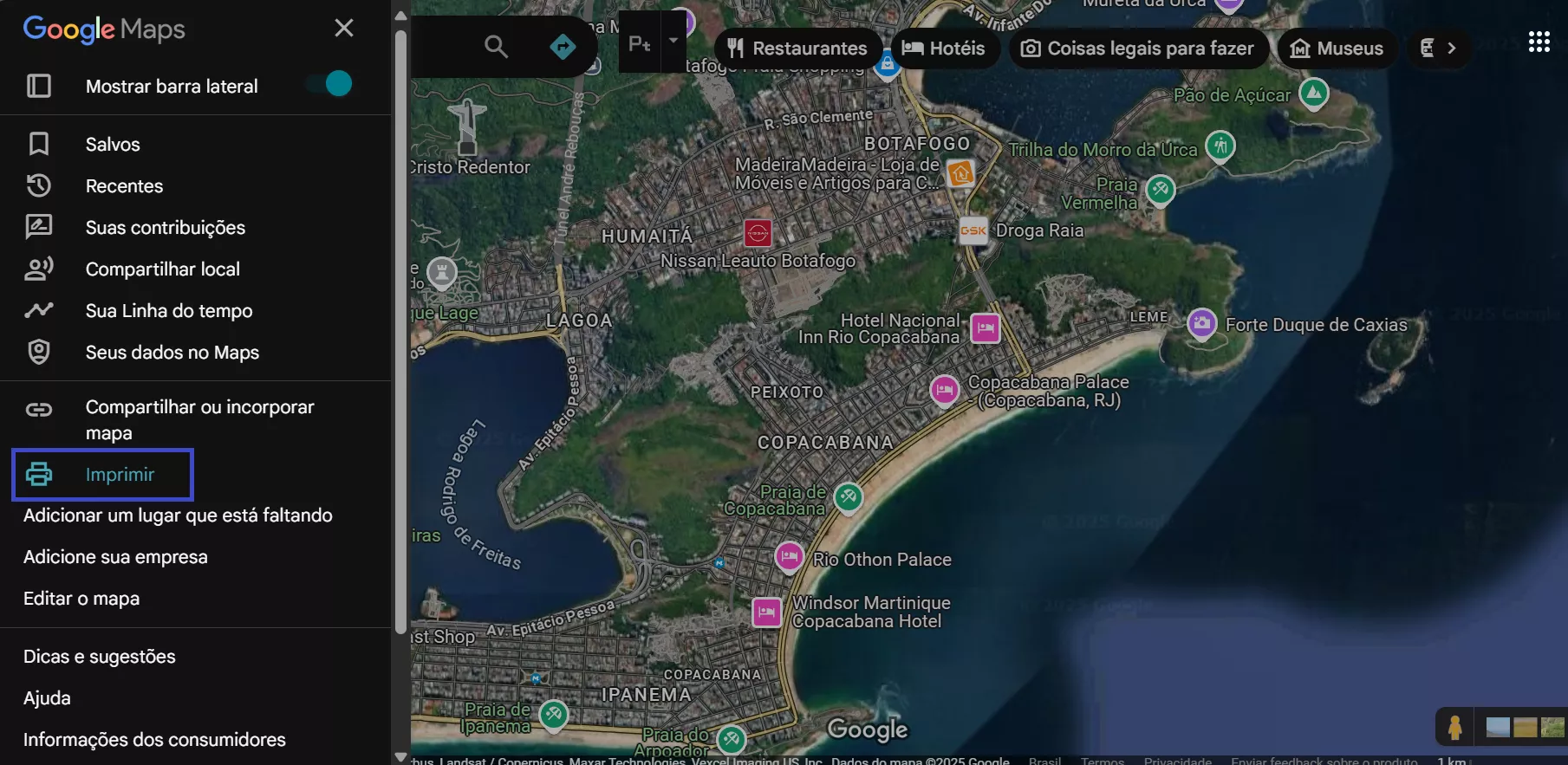
Passo 5. Uma nova janela aparecerá. Clique em "Imprimir" no canto superior direito.
Passo 6. Na caixa de menu Imprimir, altere as configurações de impressão para atender às suas necessidades. Por exemplo, alterar a "Orientação" para Paisagem pode fornecer uma visão melhor do mapa.
Passo 7. Clique em "Mais configurações" para acessar opções adicionais, como ajustar a escala ou remover cabeçalhos e rodapés.
Passo 8. Quando tudo estiver definido, clique em "Salvar".
Passo 9. Escolha um nome de arquivo e um local de destino em seu computador.
Passo 10. Por fim, clique em "Salvar" novamente para baixar seu mapa como PDF.
Para obter recursos aprimorados de organização e edição, considere usar o UPDF para gerenciar seus arquivos PDF. Esta ferramenta versátil pode ajudá-lo a manter seus planos e mapas de viagem em ordem, tornando suas viagens mais tranquilas.
Por exemplo, depois de baixar um PDF de mapa, você pode querer criar um guia de viagem neste arquivo. Você pode abrir o arquivo com UPDF, clicar na função "Executar OCR" na barra de ferramentas direita para converter o arquivo em uma versão editável e, em seguida, marcar seu mapa. Os recursos incluem, entre outros, anotar, comentar e fazer anotações em PDFs.

Mais importante ainda, o UPDF vem com um recurso Assistente de IA integrado que permite que você interaja com seus PDFs e obtenha respostas para quaisquer perguntas. Basta clicar em UPDF AI, alternar para o modo "Chat" e deixar que o Assistente de IA forneça planos de viagem, guias e muito mais, evitando o incômodo de procurar dicas por conta própria. É incrivelmente conveniente!
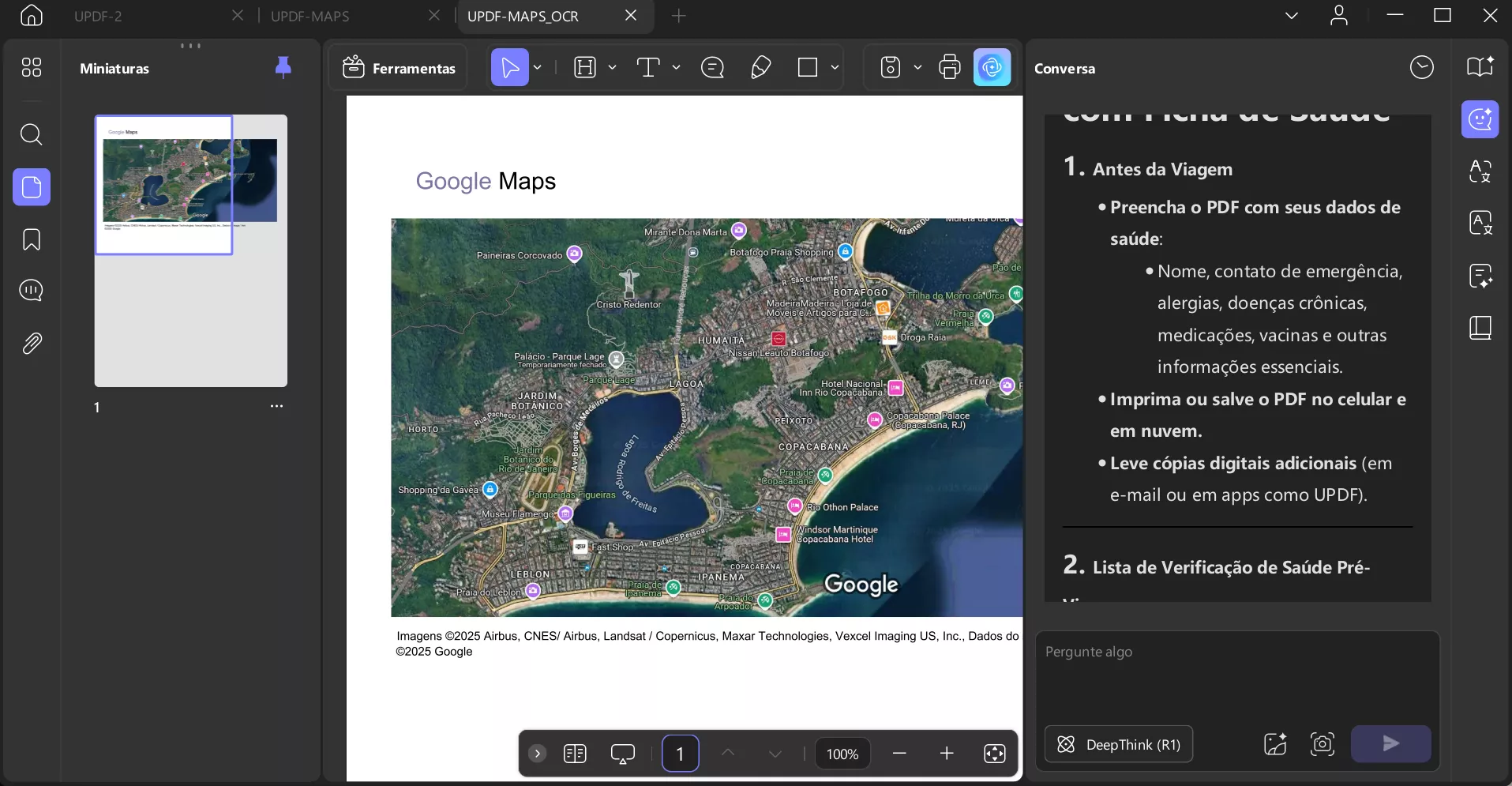
Baixe o UPDF agora e agilize seus preparativos de viagem!
Windows • macOS • iOS • Android Seguro 100%
Os usuários interessados também podem assistir ao vídeo abaixo para saber mais sobre o UPDF.
Parte 2. Como Baixar Partes do Google Maps para PDF em Impressão
Quando você está em trânsito, é comum confiar em seu dispositivo móvel para navegação. No entanto, sempre existe o risco de que a bateria do seu dispositivo acabe em um momento crucial. Para evitar ficar preso sem instruções, é aconselhável ter um plano de backup, como uma versão impressa do Google Maps. O download de uma seção do Google Maps como PDF fornece uma maneira confiável e sem bateria de navegar, garantindo que, mesmo que seu telefone fique sem energia, você ainda terá acesso aos mapas de que precisa. Essa abordagem é particularmente útil para longas caminhadas, viagens rodoviárias ou exploração de áreas onde as opções de carregamento podem ser limitadas.
As instruções são semelhantes à última seção, mas com algumas etapas extras. Veja como você pode baixar facilmente uma seção imprimível do Google Maps:
Passo 1. Siga os passos 1 a 10 na última seção.
Passo 2. Depois de salvar seu arquivo, abra-o no visualizador de PDF para PC ou celular de sua escolha. Nesse caso, usaremos o UPDF.
Windows • macOS • iOS • Android Seguro 100%
Passo 3. Depois de abrir seu arquivo PDF no UPDF, vá para a barra de menu superior do seu dispositivo e clique em "Arquivo" e clique em "Imprimir".
Passo 4. Escolha uma impressora e ajuste a configuração, como número de cópias, intervalo de páginas, tamanho do papel, orientação, dimensionamento e muito mais, de acordo com suas necessidades específicas.
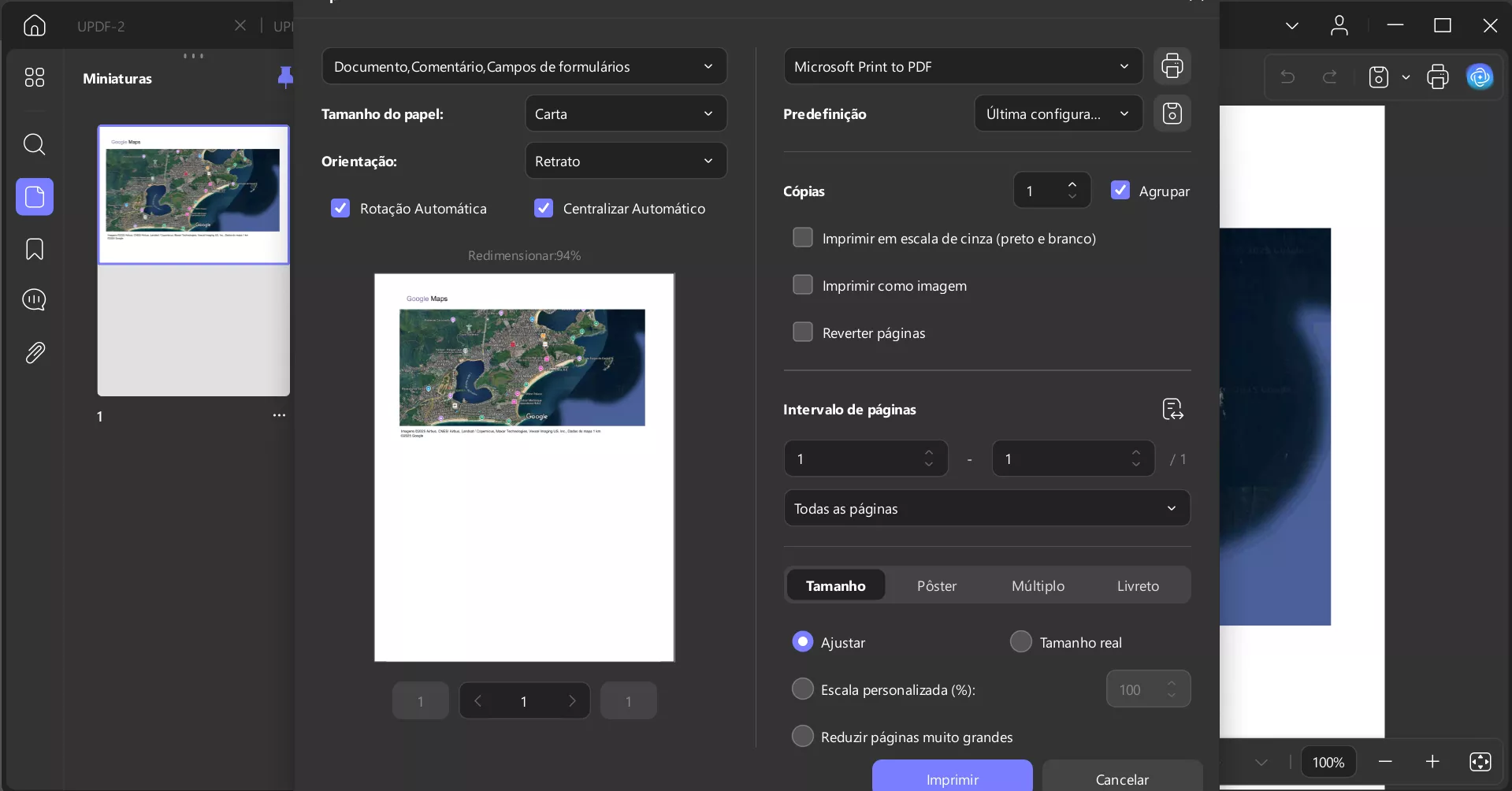
Passo 5. Selecione "Imprimir".
O PDF agora será impresso e poderá ser acessado caso as baterias do dispositivo acabem.
Parte 3. Dica Bônus: Você Pode Incorporar o Google Maps em um PDF?
Sim, você pode incorporar um mapa do Google em um PDF, mas o processo não é tão simples quanto salvar uma imagem estática ou direções. Para incorporar um mapa do Google em um PDF, primeiro você precisa capturar o mapa como uma imagem ou gerar um link que possa ser inserido no documento. Depois de ter a imagem ou link, você pode incorporá-lo ao PDF usando um editor de PDF como o UPDF.
Veja como você pode fazer isso:
- Capture o mapa: Abra o Google Maps, navegue até o local que deseja incorporar e faça uma captura de tela ou salve o mapa como uma imagem / PDF. Como alternativa, você pode copiar o link do URL para a área de transferência se preferir incorporá-lo como um link clicável.
- Abra seu PDF: Usando o UPDF, abra o arquivo PDF onde você deseja incorporar o mapa.
- Incorpore o mapa: Insira a imagem do mapa / PDF ou cole o link da URL no local desejado em seu PDF. O UPDF permite que você insira e redimensione imagens facilmente, garantindo que o mapa se encaixe perfeitamente no seu documento.
- Maneira 1: Inserir uma Imagem de Mapa em um Arquivo PDF no UPDF
Clique na opção "Editar PDF" na barra de ferramentas à esquerda e selecione o ícone "Imagem". Escolha uma imagem do seu dispositivo e clique em "Abrir" para inseri-la no PDF. Você pode clicar na imagem para ajustar sua posição e tamanho conforme necessário.
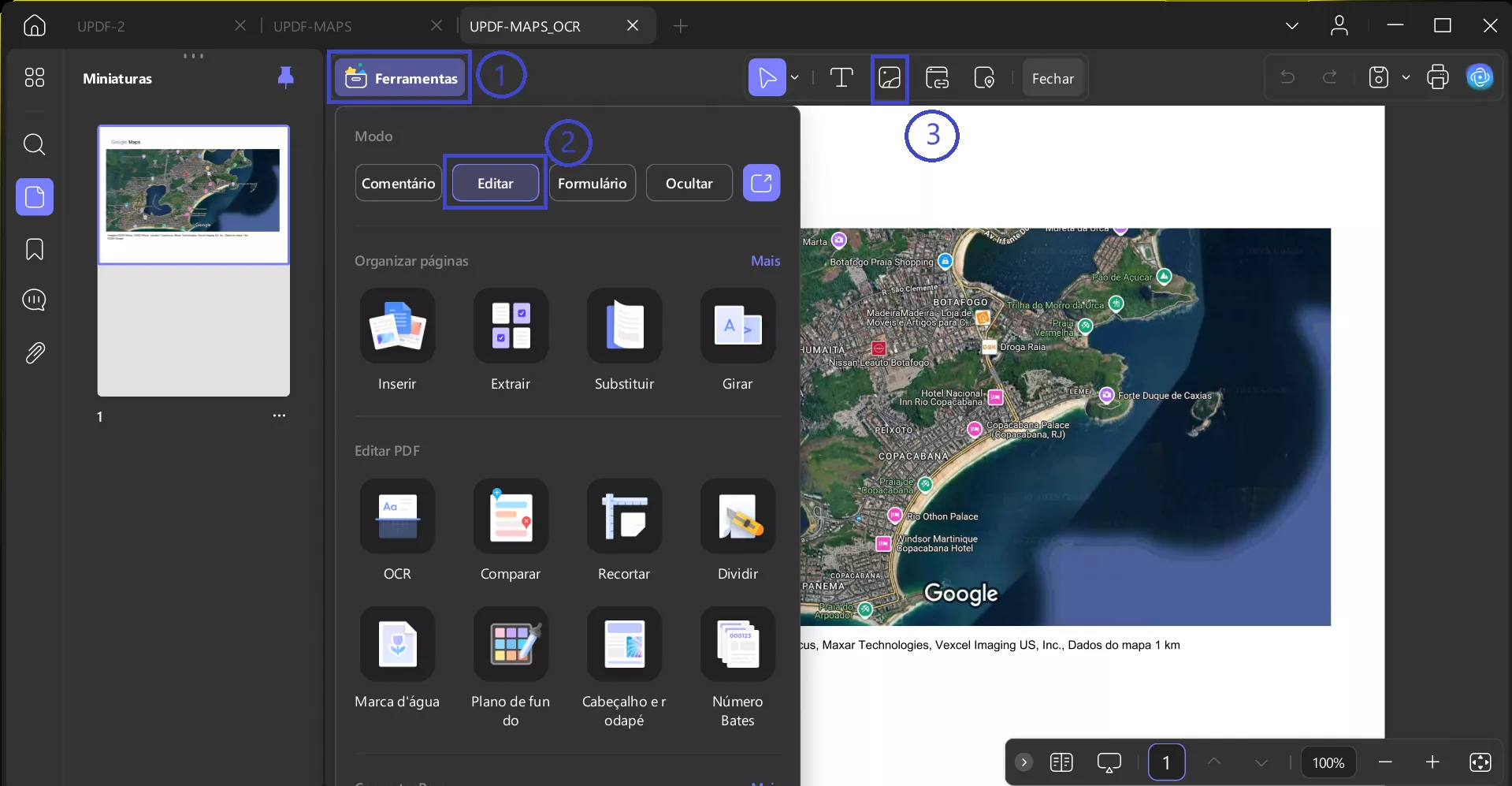
Lembre-se de clicar em "Arquivo" na barra de ferramentas superior para salvar.
- Maneira 2: Inserir um PDF de Mapa em um Arquivo PDF no UPDF
Você pode anexar o PDF do mapa a outro documento PDF como anexo. O processo de fazer isso também é muito simples.
Depois que o PDF for aberto no UPDF, clique em "Comentar" no lado esquerdo para abrir os recursos de comentários no UPDF. Localize o botão "Anexar Arquivo" na barra de menu superior que contém todas as opções de comentários. Depois de selecionar esta ferramenta, clique no local do seu arquivo PDF onde deseja adicionar o outro PDF. Clicar abrirá o gerenciador de arquivos para você, onde você pode selecionar o segundo arquivo PDF para adicioná-lo como anexo.
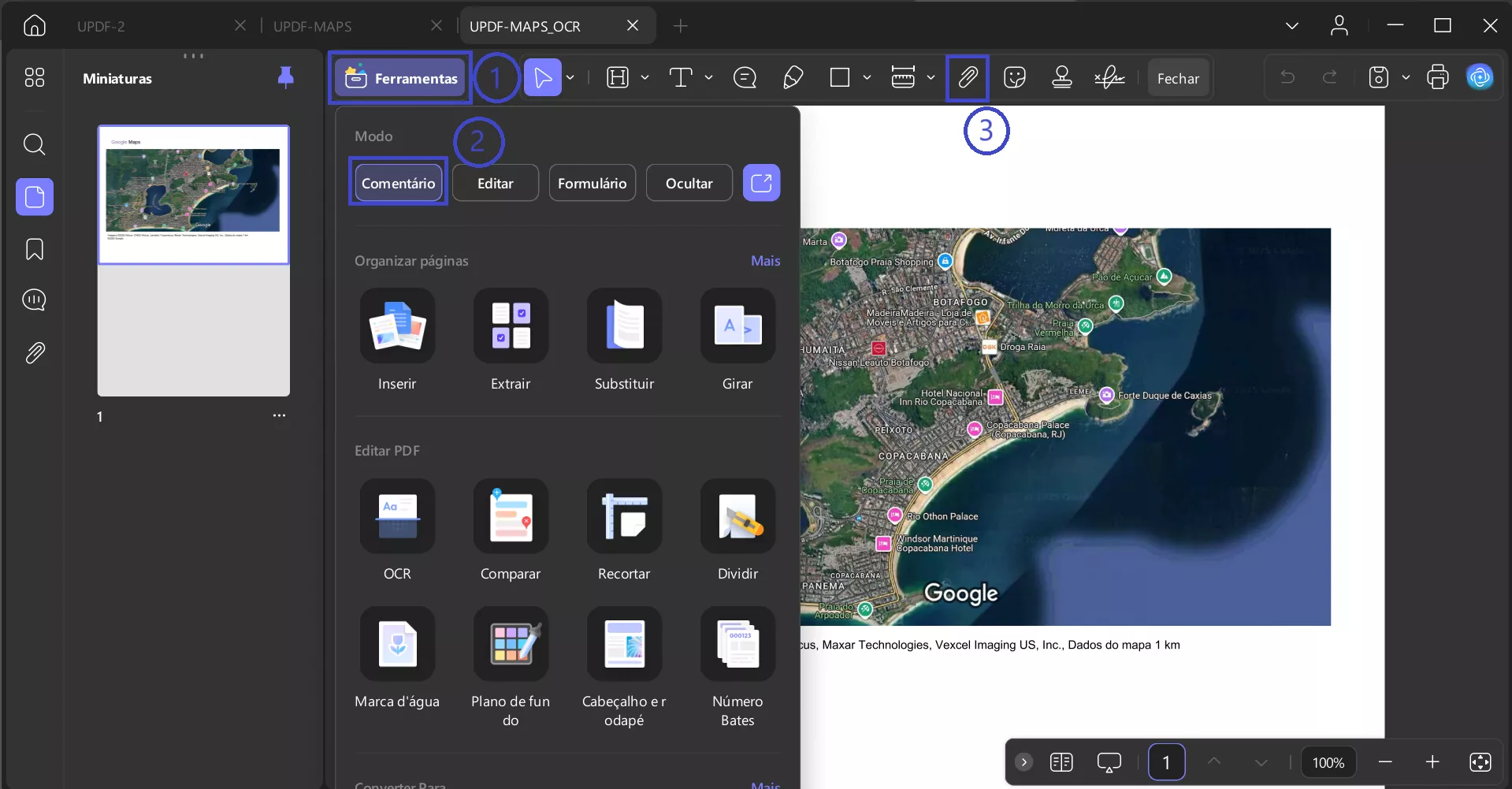
Agora, sempre que você clicar no botão de anexo em PDF, o arquivo selecionado será aberto sem que você precise abri-lo manualmente no gerenciador de arquivos.
Leia Mais: Como Anexar PDF em PDF? (3 Maneiras Comprovadas)
- Maneira 3: Inserindo link de URL no UPDF
Se você está preocupado com a insuficiência de mapas baixados, pode incorporar links do Google Maps diretamente em seus PDFs. Isso permite que você acesse mapas mais abrangentes sempre que a conexão com a Internet estiver disponível. A inserção de URLs no UPDF é incrivelmente simples, basta seguir estes passos:
Para adicionar um link, clique na guia "Editar PDF" na coluna da esquerda. Selecione a opção "Link" na parte superior e toque em qualquer lugar do PDF para adicionar um link.
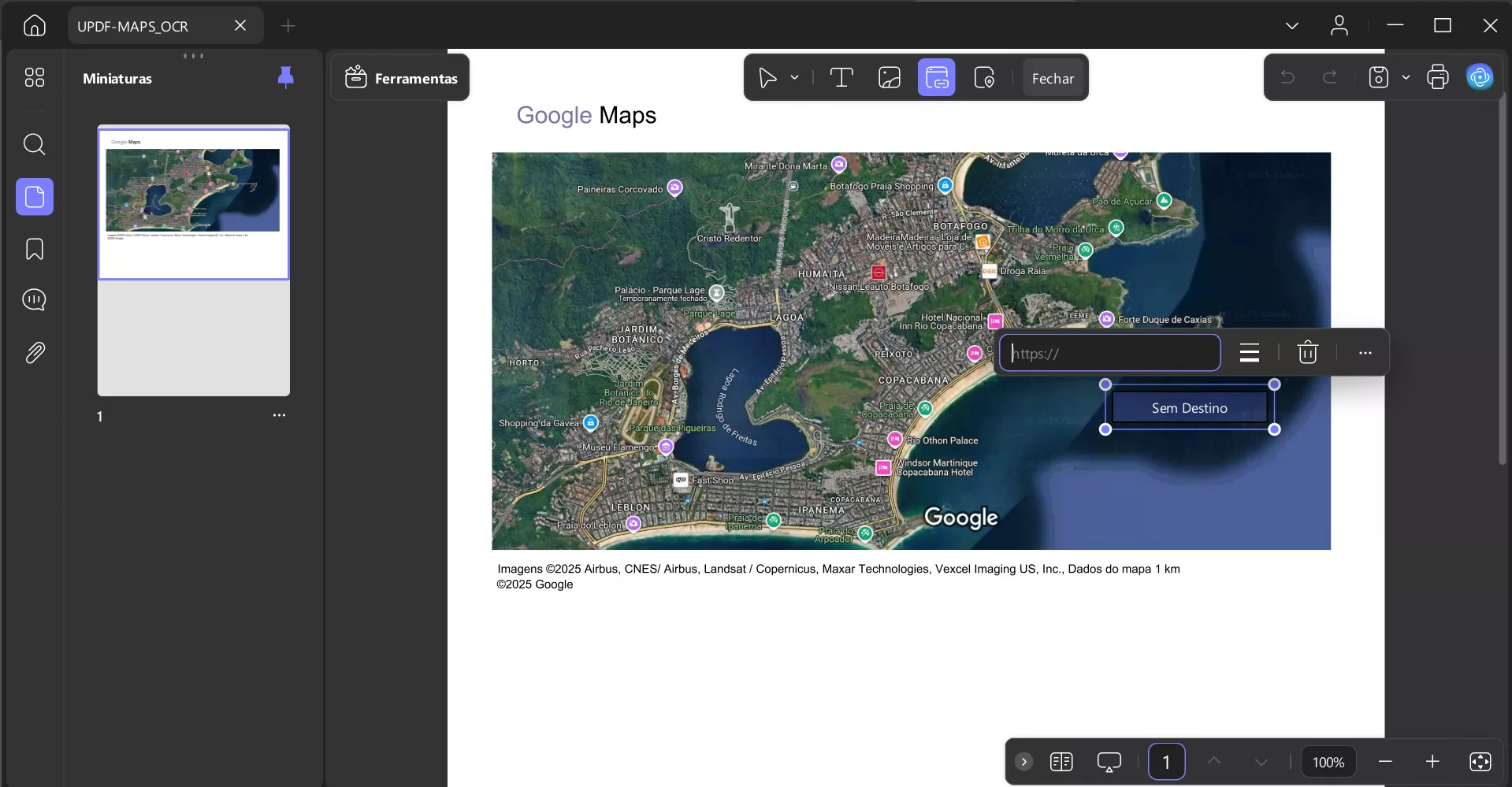
Em seguida, clique em "Link para Web", forneça o respectivo URL a ser vinculado. Agora você pode acessar instantaneamente o Google Maps em seu PDF sempre que houver conexão com a Internet disponível.
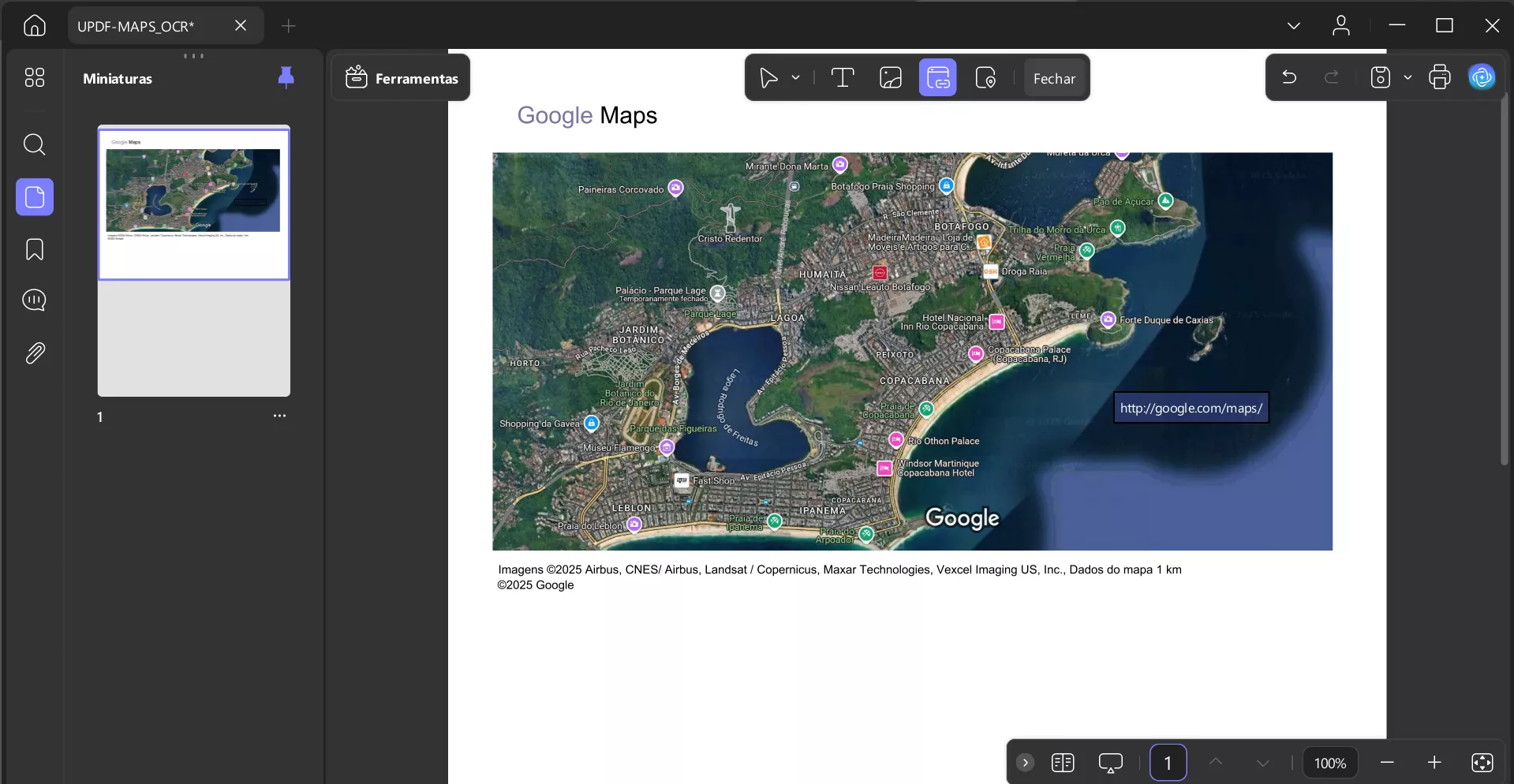
Em seguida, clique em "Link para Web", forneça o respectivo URL a ser vinculado. Agora você pode acessar instantaneamente o Google Maps em seu PDF sempre que houver conexão com a Internet disponível.
Conclusão
Ter uma versão em PDF das direções e locais do Google Maps é inestimável, especialmente ao navegar em áreas com conectividade limitada ou quando a bateria do seu dispositivo está fraca. Com as etapas fáceis compartilhadas neste artigo, você pode estar totalmente preparado para qualquer jornada. Para aprimorar ainda mais seus preparativos de viagem, considere usar o UPDF, uma ferramenta poderosa que permite gerenciar, editar e organizar seus PDFs com facilidade. Fique à frente da curva e torne suas viagens mais tranquilas com acesso confiável ao mapa offline.
 UPDF
UPDF
 UPDF para Windows
UPDF para Windows UPDF para Mac
UPDF para Mac UPDF para iPhone/iPad
UPDF para iPhone/iPad UPDF para Android
UPDF para Android UPDF AI Online
UPDF AI Online UPDF Sign
UPDF Sign Editar PDF
Editar PDF Anotar PDF
Anotar PDF Criar PDF
Criar PDF Formulário PDF
Formulário PDF Editar links
Editar links Converter PDF
Converter PDF OCR
OCR PDF para Word
PDF para Word PDF para Imagem
PDF para Imagem PDF para Excel
PDF para Excel Organizar PDF
Organizar PDF Mesclar PDF
Mesclar PDF Dividir PDF
Dividir PDF Cortar PDF
Cortar PDF Girar PDF
Girar PDF Proteger PDF
Proteger PDF Assinar PDF
Assinar PDF Redigir PDF
Redigir PDF Sanitizar PDF
Sanitizar PDF Remover Segurança
Remover Segurança Ler PDF
Ler PDF Nuvem UPDF
Nuvem UPDF Comprimir PDF
Comprimir PDF Imprimir PDF
Imprimir PDF Processamento em Lote
Processamento em Lote Sobre o UPDF AI
Sobre o UPDF AI Soluções UPDF AI
Soluções UPDF AI Guia do Usuário de IA
Guia do Usuário de IA Perguntas Frequentes
Perguntas Frequentes Resumir PDF
Resumir PDF Traduzir PDF
Traduzir PDF Converse com o PDF
Converse com o PDF Converse com IA
Converse com IA Converse com a imagem
Converse com a imagem PDF para Mapa Mental
PDF para Mapa Mental Explicar PDF
Explicar PDF Pesquisa Acadêmica
Pesquisa Acadêmica Pesquisa de Artigos
Pesquisa de Artigos Revisor de IA
Revisor de IA Escritor de IA
Escritor de IA  Assistente de Tarefas com IA
Assistente de Tarefas com IA Gerador de Questionários com IA
Gerador de Questionários com IA Resolutor de Matemática com IA
Resolutor de Matemática com IA PDF para Word
PDF para Word PDF para Excel
PDF para Excel PDF para PowerPoint
PDF para PowerPoint Guia do Usuário
Guia do Usuário Truques do UPDF
Truques do UPDF Perguntas Frequentes
Perguntas Frequentes Avaliações do UPDF
Avaliações do UPDF Centro de Download
Centro de Download Blog
Blog Sala de Imprensa
Sala de Imprensa Especificações Técnicas
Especificações Técnicas Atualizações
Atualizações UPDF vs. Adobe Acrobat
UPDF vs. Adobe Acrobat UPDF vs. Foxit
UPDF vs. Foxit UPDF vs. PDF Expert
UPDF vs. PDF Expert











